Реклама
Google Talk это собственная программа Google для обмена мгновенными сообщениями на рабочем столе. Вы можете войти, используя свой аккаунт Google. И если вы находитесь в Gmail, вы уже используете Google Talk, возможно, не замечая этого. С помощью настольного приложения Google Talk вы можете оставаться на связи со своими контактами и продолжить разговор после выхода из Gmail. Инструмент поддерживает текстовый чат, передачу файлов, голосовые звонки и голосовую почту.
В этой статье показано, как настроить, настроить, персонализировать и использовать Google Talk. Обратите внимание, что некоторые функции доступны только при наличии учетной записи Gmail, включая голосовую почту, историю чата и автономные чаты. Полный список функций и полный раздел справки с подробными объяснениями можно найти Вот.
Настройка Google Talk
После установки Google Talk вам захочется обратиться к обычным подозреваемым, т. Е. В случае запуска инструмента с Windows, как он должен вести себя, когда вы нажимаете что-то, и какие уведомления вы хотите получить.

щелчок настройки в правом верхнем углу. в Генеральная На вкладке выберите ваши предпочтения относительно автоматического запуска и открытия ссылок. Затем переключитесь на Уведомления вкладка и настроить потенциальные отвлечения.

Настройка вашего списка друзей
Пользователи Gmail, которые впервые войдут в Google Talk, обнаружат, что у них уже есть друзья. Google Talk добавляет людей в список друзей на основе ваших почтовых контактов и сортирует список по частоте общения с ними. Тем не менее, вы можете полностью настроить свой список друзей.
Во-первых, давайте посмотрим, как и какие контакты отображаются. Нажмите на Посмотреть Кнопка в левом нижнем углу. Здесь вы можете ограничить контакты вашими реальными друзьями, отменив выбор Показать все контакты адресной книги. Обратите внимание, что эта опция доступна только при Показать офлайн друзей проверено.

Далее нажмите настройки в правом верхнем углу, который должен открыться в Генеральная Вкладка. Помимо скрытия контактов, вы также можете отменить выбор, чтобы добавлять людей, с которыми вы часто общаетесь.
Чтобы пригласить друзей, нажмите + Добавить Кнопка в правом нижнем углу клиента чата и введите адреса электронной почты своих друзей или выберите из ваших контактов.

Ты сможешь блок или же удалять отдельные контакты, щелкнув правой кнопкой мыши на имени в списке друзей и выбрав соответствующую опцию в меню.
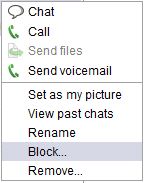
Когда вы вернетесь к настройкиВы можете просмотреть список блокированный контакты в соответствующей вкладке. Отсюда вы также можете разблокировать их.
Вы также можете настроить, какие друзья будут отображаться через чат-клиент на основе Gmail.
Взаимодействие с друзьями в Google Talk
Очевидно, что основной целью Google Talk является обмен быстрыми сообщениями, а не отправка сложного электронного письма. Для этого дважды щелкните по имени, чтобы открыть окно чата, а затем введите свое сообщение. Используйте кнопку вызова в окне чата, чтобы начать голосовой чат. Или нажмите «Отправить голосовую почту», чтобы оставить звуковое сообщение вашему другу.
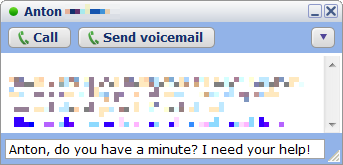
Кроме того, вы можете щелкнуть правой кнопкой мыши контакт в списке друзей и выбрать соответствующий вариант. (показано выше) или просто наведите указатель мыши на их имя, пока не появится небольшое окно со сводкой их профиля. появляется.

Вы можете просматривать прошлые чаты или отправлять файлы через меню, которое открывается при нажатии стрелки в правом верхнем углу окна чата или сводки профиля. Здесь вы также можете Убери записьЭто означает, что ваш чат не будет сохранен.
Персонализация Google Talk
Наконец, давайте представимся. Есть несколько способов, которыми вы можете играть с внешним видом. Чтобы изменить шрифт, перейдите в настройки и найдите соответствующую кнопку в Генеральная Вкладка. Под вид Вы можете изменить тему чата.

Чтобы изменить изображение, щелкните изображение рядом с вашим именем в клиенте чата и либо выберите изображение из галереи, либо нажмите «Дополнительные изображения…», чтобы найти файл на вашем компьютере. Допустимые форматы: JPG, GIF, BMP или PNG, и минимальный размер должен быть 32 × 32 пикселей.

В качестве последнего шага настройте статусное сообщение, отображаемое под вашим именем. Нажмите на стрелку рядом со значением по умолчанию и выберите запись в списке или создайте собственное сообщение.

Вывод
Google Talk - это очень универсальное приложение для чата, но оно не перегружено функциями. Это быстро настроить и интуитивно понятный в использовании. Моя единственная критика заключается в том, что невозможно создавать списки друзей, например, на основе кругов Google Plus. Тем не менее, Google Talk мог бы быть намного лучше, если бы он интегрировал его с Google Plus, как это делает его версия на основе браузера в Gmail. Там вы можете увидеть, к какому из ваших кругов принадлежит контакт, и вы можете начать с ним видеовстречу. Нет причин, по которым это невозможно сделать через Google Talk.
Какое у вас впечатление от Google Talk?
Тина пишет о потребительских технологиях уже более десяти лет. Она имеет докторскую степень в области естественных наук, диплом из Германии и степень магистра из Швеции. Ее аналитический опыт помог ей стать выдающимся журналистом-технологом в MakeUseOf, где она сейчас руководит исследованиями и операциями с ключевыми словами.


